
发布时间:2022-08-30 来源:win7旗舰版 浏览量:
用户升级到Win8.1操作系统后经常遇到网络掉线,无法上网的问题,也不知道怎么回事?网络也连接了,不可能是网络的问题吧!自从更新无线网卡驱动后,发现上网老是掉线。怎么办?那要如何解决这样的问题呢?下面,小编就和大家说一下Win8.1系统更新无线网卡驱动掉线无法上网的解决方法。
解决方法如下:
1、打开这台电脑,找到控制面板;
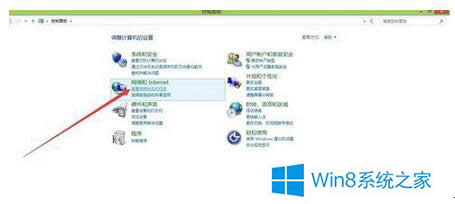
2、找到其中的查看网络状态和任务;
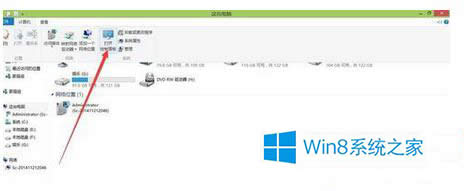
3、点击右上角的更改适配器设置;
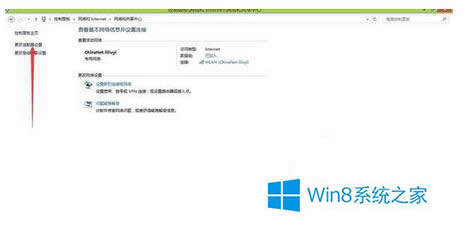
4、打开后找到无线网卡;
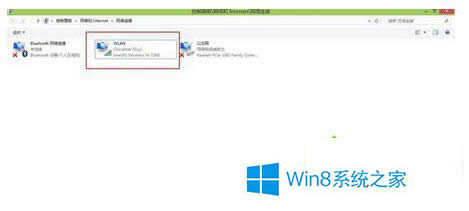
5、在无线网卡上面点击右键。点击其中的属性;
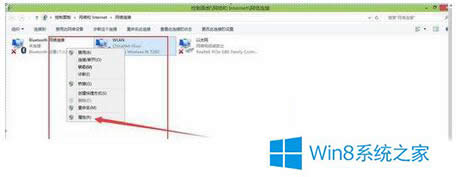
6、在弹出的界面中选择,配置;
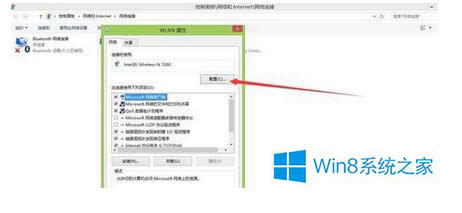
7、找到其中的驱动程序选项卡;
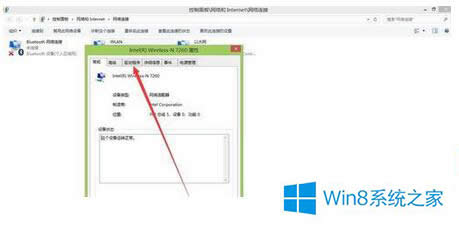
8、找到里面的更新驱动程序。更新完成后,点击确定。
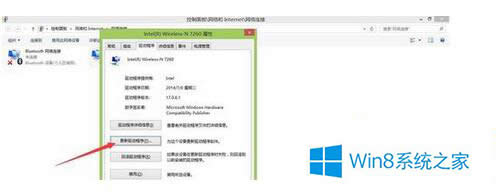
Win8.1系统更新无线网卡驱动掉线无法上网的解决方法就给大家详细介绍到这里了。如有遇到此类问题的用户,不妨试一下上述的方法去解决啊!希望在这里能够帮到大家!
windows8.1安装flash插件提示安装遇到出错的处理方法
我们都知道看视频必须的安装Flash插件才可以看视频的,Win8.1播放视频需要Flash Pla
windows8系统如何关闭后台程序?windows8系统关闭后台程序的方法
最近有Win8系统用户反映,有许多应用运行后,都不能关闭,这些应用程序会一直在后台运行,而太多应用
电脑硬盘大小总是备受使用者的关心,因为它的大小直接影响到大型软件能不能安装在这里,其实也就是空间够
有时候别人找我们借用电脑,我们又不好意思拒绝,但是电脑盘符又有很多重要的东西,那么该怎么办呢,其实
本站发布的ghost系统仅为个人学习测试使用,请在下载后24小时内删除,不得用于任何商业用途,否则后果自负,请支持购买微软正版软件!
如侵犯到您的权益,请及时通知我们,我们会及时处理。Copyright @ 2018 斗俩下载站(http://www.doulia.cn) 版权所有 xml地图 邮箱: